Backup-Infos
16.10.2020, 08:00 Uhr
In welcher Datei liegen eigentlich Ihre Browser-Bookmarks?
Beim Backup würden Sie von Ihrem Webbrowser gerne nur die Lesezeichen bzw. Favoriten sichern. Aber wo sind die auf Windows-Systemen gespeichert? Wir zeigen es für Google Chrome, Microsoft Edge (alt und neu), Mozilla Firefox und Internet Explorer.
Entweder wollen Sie ab einem alten PC gerne die Bookmarks (auch Browser-Lesezeichen oder Favoriten) kopieren. Oder Sie möchten in einem regelmässigen Backup-Job Ihre als Lesezeichen gespeicherten Webseiten sichern. Für beide Vorhaben müssen Sie natürlich wissen, wo Sie diese finden.
Wir zeigen jeweils zwei Varianten der Speicherpfade. Die Angaben mit den Systemvariablen %localappdata% oder %userprofile% haben den Vorteil, dass sie auf jedem Windows funktionieren und beim Aufrufen immer zum richtigen Ordner führen, egal, ob das Benutzerprofil anderswo hin verschoben worden ist.
Google Chrome
Den Speicherpfad erreichen Sie, indem Sie in die Adresszeile des Windows-Explorers Folgendes eintippen und Enter drücken:
%localappdata%\Google\Chrome\User Data\Default\ Die Datei, welche die Lesezeichen enthält, heisst Bookmarks (ohne Endung).
Es entspricht C:\Users\IhrName\AppData\Local\Google\Chrome\User Data\Default\.
Falls mehrere Chrome-Profile vorhanden sind, könnten Sie auch unter
%localappdata%\Google\Chrome\User Data\Default\Profile 1\ oder \Profile 2\ fündig werden; die Datei hiesse dann ebenfalls Bookmarks (der Pfad entspräche z.B. C:\Users\IhrName\AppData\Local\Google\Chrome\User Data\Default\Profile 1\).
Aufgepasst! Falls Sie die von einem anderen PC oder aus einem Backup stammende Lesezeichen-Datei in einem bestehenden Chrome importieren wollen, ist das nicht so einfach. Es gibt für dieses JSON-Dateiformat keine Importmöglichkeit in Chrome. Jenes erlaubt nur einen Import aus einer vorher mit Chrome-Bordmitteln exportierten HTML-Datei. Wenn Sie die bestehenden Bookmarks in einem Chrome dennoch durch eine Bookmarks-Datei eines anderen PCs ersetzen wollen, gehen Sie so vor: Beenden Sie Chrome unbedingt komplett. Klicken Sie hierfür oben rechts aufs Drei-Punkte-Menü und gehen Sie zu Beenden. Verifizieren Sie anschliessend via Task-Manager (Ctrl+Shift+Esc bzw. Strg+Umschalt+Esc), dass kein Task von Google Chrome mehr läuft. Jetzt rufen Sie im Datei-Explorer den Pfad %localappdata%\Google\Chrome\User Data\Default\ auf. Kopieren Sie die Bookmarks-Datei hier hinein und überschreiben Sie das bestehende Exemplar. Hierbei würden wiederum die dort drin enthaltenen Lesezeichen überschrieben.
Gratis-Webdienst: Falls Sie das vermeiden wollen, gibt es einen Webdienst, der die Datei für Sie so umwandelt, dass Sie diese zusätzlich zu den Lesezeichen importieren können, die Sie vielleicht auf dem neuen PC schon erstellt haben: Surfen Sie zu https://rongjiecomputer.github.io/chrome/bookmark-recovery/#windows und ziehen Sie die aus einem Chrome-Profil geholte Datei Bookmarks hier hinein. Anschliessend erscheint darunter ein Link «Download ready (X bookmarks found)». Laden Sie die Datei herunter, sie heisst bookmark_backup.html. Diese können Sie nun in Chrome via Drei-Punkte-Menü/Lesezeichen/Lesezeichen-Manager importieren, indem Sie dort im Drei-Punkte-Menü des Lesezeichen-Managers (Organisieren) zu Lesezeichen importieren gehen und die heruntergeladene .html-Datei zum Import auswählen.

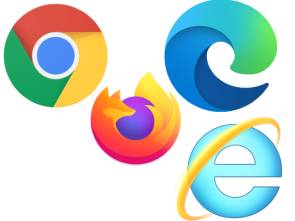
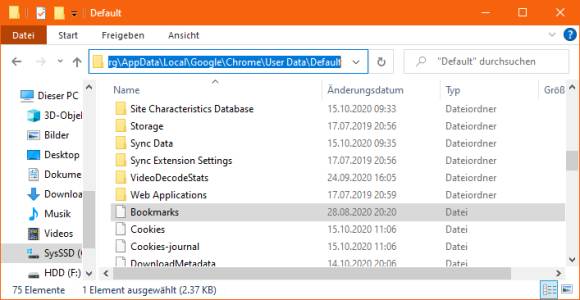
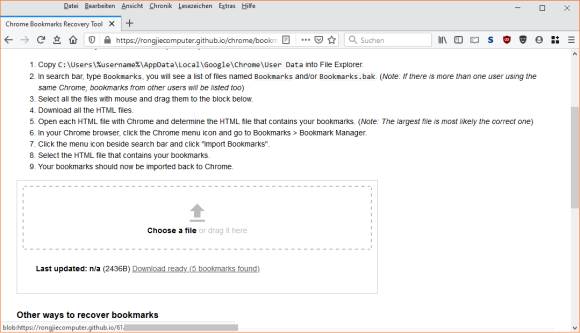






25.10.2020